Download und Installation von Affinity Photo. So lädst du ganz einfach Affinity Photo runter und installierst es auf deinem Betriebssystem.
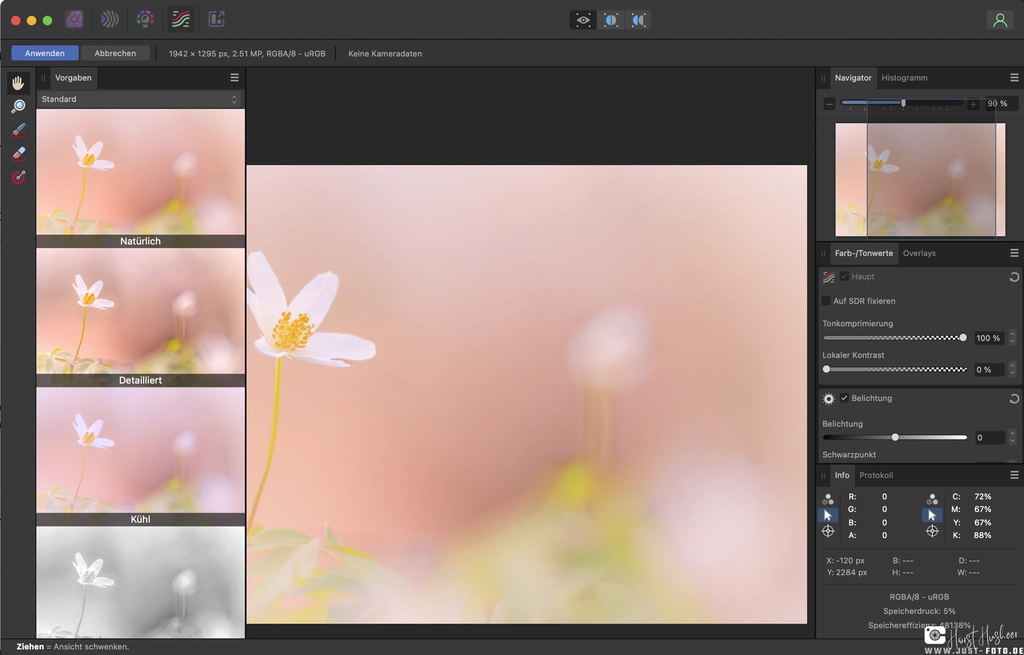
In diesem Artikel erfährst du alles Wichtige zum Download, zur Installation und zur Aktivierung der Lizenz von Affinity Photo. Egal, ob du macOS oder Windows verwendest, ich führe dich Schritt für Schritt durch den Prozess, damit du schnell mit deiner Bildbearbeitung beginnen kannst. Lass uns gleich loslegen, damit du mit der Bildbearbeitung auf deinem Gerät starten kannst!
Affiliate-Links/Werbelinks
Die Links auf dieser Seite, z. B. die mit *, sind teilweise Affiliate-Links. Was heißt das genau? Wenn du über einen meiner Links bei Amazon oder einen meiner anderen Partner etwas kaufst, bekomme ich eine kleine Provision. Dich kostet das aber nichts zusätzlich und du hast keinerlei Nachteile – Mir hilft es, meine Seite zu erhalten und es motiviert mich für neue Beiträge.
Vielen Dank für deine Unterstützung!
Wenn du Affinity Photo 2 ausprobieren möchtest, kannst du es dir hier herunterladen*
Im Moment gibt es die Affinity Apps noch im Black-Friday-Angebot!
Spare 50 % auf Affinity Photo, Publisher und den Designer!
Inhaltsverzeichnis
Die 3 besten Gründe, warum du Affinity Photo kaufen solltest!
Bist du dir noch unsicher, ob du dir Affinity Photo oder Photoshop zulegst? Affinity Photo hat sich als eine der besten Alternativen zu Adobe Photoshop etabliert. Hier sind drei überzeugende Gründe, warum du in dieses leistungsstarke Bildbearbeitungsprogramm investieren solltest:
1. Einmalige Kosten ohne Abonnement
Im Gegensatz zu Photoshop, das auf einem Abonnementmodell basiert, bezahlst du für Affinity Photo nur einmal. Das bedeutet, dass du die Software ohne zusätzliche monatliche Gebühren nutzen kannst, was sie besonders attraktiv für Hobbyfotografen und Profis macht, die ihre Kosten im Blick behalten möchten.
2. Umfangreiche Funktionen und Benutzerfreundlichkeit
Affinity Photo verfügt über zahlreiche Funktionen, die mit denen von Adobe Photoshop konkurrieren. Dazu zählen leistungsstarke Bildbearbeitungswerkzeuge, eine breite Palette an Filtern und Anpassungsoptionen sowie die Möglichkeit zur nicht-destruktiven Bearbeitung. Die benutzerfreundliche Oberfläche und die unterschiedlichen „Personas“ ermöglichen es dir, nahtlos zwischen verschiedenen Arbeitsbereichen zu wechseln und deinen Workflow zu verbessern.
3. Regelmäßige Updates ohne zusätzliche Kosten
Nach dem Kauf erhältst du alle zukünftigen Updates kostenlos. Affinity kümmert sich um die kontinuierliche Verbesserung der Software, sodass du immer Zugang zu den neuesten Funktionen hast, ohne dafür extra bezahlen zu müssen. Dies stellt sicher, dass du mit den neuesten Trends und Technologien in der Bildbearbeitung Schritt halten kannst.
Insgesamt bietet Affinity Photo eine hervorragende Kombination aus Preis-Leistungs-Verhältnis, Funktionalität und Benutzerfreundlichkeit, die es zu einer idealen Wahl für jeden macht, der ernsthaft mit Bildbearbeitung arbeiten möchte.
Download, Installation und Aktivierung der Lizenz
Wenn du dich zum Kauf entschieden hast, kann es nun losgehen. Es folgt die Anleitung zum Download, zur Installation und zur Aktivierung der Lizenz auf macOS und Windows. Wenn du dich für die Affinity V2 Universallizenz* entschieden hast, mach einfach alle Schritte dreimal, um die Affinity Suite auf deinem System zu installieren.
Download von Affinity Photo
Die Installationsdatei für macOS und Windows ist knapp 800 MB groß.
- Folge diesem Link, um Affinity Photo herunterzuladen: DOWNLOAD*
- Wähle dein Betriebssystem:
- Du kannst Affinity Photo für macOS, Windows oder iPadOS downloaden. Wenn du Affinity Photo für iPad installieren möchtest, wirst du direkt in den Apple App Store weitergeleitet.
- Für Windows und macOS fülle das Formular aus und schließe den Bezahlvorgang ab.
- Wenn du einen Rabattcode hast, denke daran, ihn einzugeben.
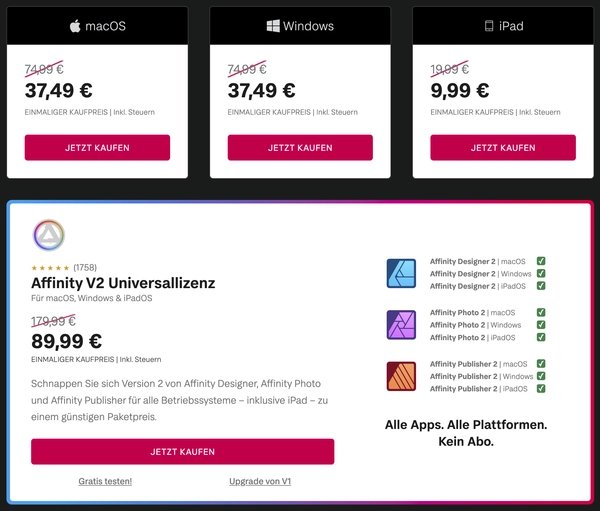
Anleitung zur Installation und Aktivierung von Affinity Photo
Wenn du Affinity Photo heruntergeladen* hast, folge der Installationsanleitung für dein Betriebssystem:
Installation auf Apple macOS
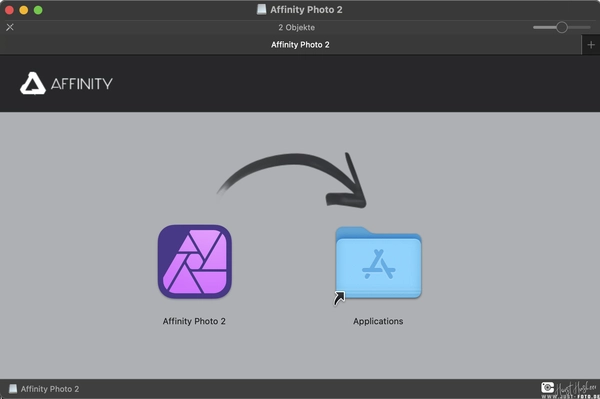
- Die Installationsdatei der Affinity Photo App ist eine Datei mit der Dateiendung .dmg. Diese findest du in deinem Download Ordner. Navigiere mit dem Finder zur heruntergeladenen Datei.
- Wenn du die Datei gefunden hast, öffne sie mit einem Doppelklick.
- Es öffnet sich ein Dialogfenster.
- Ziehe in das Symbol von Affinity Photo auf das Programme-Symbol.
Aktivierung von Affinity Photo auf macOS
- Starte das Programm Affinity Photo, du findest es im Programme Ordner.
- Nach dem Akzeptieren der Lizenzvereinbarung gib deine Affinity-ID ein (deine E-Mail-Adresse, die du beim Kaufvorgang angegeben hast) nun gib noch dein Kennwort ein. Mit deiner E-Mail-Adresse und dem Kennwort hast du auch Zugriff auf den Affinity Store, bzw. deinem Konto bei Affinity.*
Installation auf Microsoft Windows
- Nachdem du das Programm Affinity Photo heruntergeladen hast, öffne die Installationsdatei über das Download Symbol in deinem Browser.
- Folge den Anweisungen vom Installationsprogramm.
Aktivierung von Affinity Photo auf Windows-PCs
- Starte Affinity Photo über das Startmenü
- Die Lizenzvereinbarung durchlesen und akzeptieren
- Wenn das Programm gestartet ist, wird nach deiner Affinity-ID und deinem Kennwort gefragt. Die Affinity-ID ist deine E-Mail-Adresse, mit der du dich beim Kaufvorgang registriert hast. Mit dieser kannst du dich auch bei deinem Konto auf der Affinity Seite anmelden.
Fazit
Zusammenfassend lässt sich sagen, dass der Download, die Installation und die Aktivierung von Affinity Photo sowohl auf macOS als auch auf Windows ein unkomplizierter Prozess sind. Mit den Anleitungen in diesem Artikel solltest du in der Lage sein, die Software schnell und effizient auf deinem Gerät einzurichten. Denke daran, deine Affinity-ID und dein Kennwort bereitzuhalten, um die Lizenz problemlos zu aktivieren. Mit Affinity Photo hast du ein leistungsstarkes Werkzeug zur Hand, das dir hilft, deine kreativen Projekte in die Tat umzusetzen. Wenn noch Fragen offen sind, schreibe sie doch in die Kommentare.
Viel Spaß beim Bearbeiten deiner Bilder!
Wenn du keinen Artikel mehr verpassen möchtest, der hier bei Just-Foto.de erscheint, dann trage dich in meinen kostenlosen Newsletter ein. Maximal einmal im Monat informiere ich dich über neue Beiträge und Aktionen.
